Anexando arquivos ao e-mail
O aplicativo de e-mail padrão será usado na integração.
O aplicativo de e-mail pode não funcionar corretamente com o ScanSnap Manager mesmo que o aplicativo seja o aplicativo padrão. Neste caso, contate o fabricante do aplicativo de e-mail.
Para maiores detalhes sobre a configuração da integração com o programa de e-mail, consulte a seção Configurações do aplicativo de e-mail.
- Clique no ícone [Scan to E-mail]
 no Quick menu.
no Quick menu.- A janela [Scan to E-mail] será exibida.
DICASÉ possível ajustar as configurações para não mostrar a janela [Scan to E-mail]. Se a janela [Scan to E-mail] for ocultada, uma nova mensagem será exibida com o arquivo anexado.
Para maiores detalhes sobre como alterar as configurações, consulte a seção Alterando as configurações dos aplicativos associados.
- Verifique a imagem digitalizada na janela de visualização.
Na janela [Scan to E-mail], você pode configurar como anexar imagens digitalizadas ao e-mail.
Para maiores detalhes sobre a janela [Scan to E-mail], consulte a Ajuda do ScanSnap Manager.
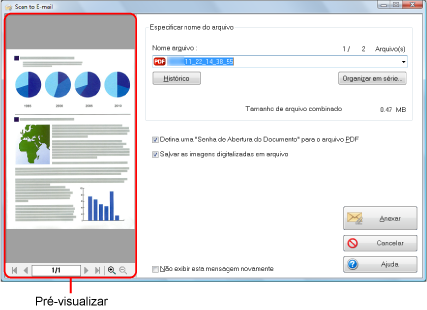
- Clique no botão [Anexar].
- Um novo aplicativo de e-mail com o arquivo anexado será aberto.
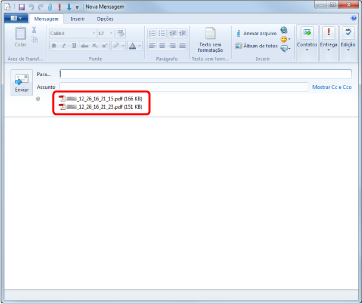 DICAS
DICASQuando a caixa de seleção [Defina uma "Senha de Abertura do Documento" para o arquivo PDF] estiver marcada na janela [Scan to E-mail - Opções] ou [Scan to E-mail], clique no botão [Anexar] para exibir a seguinte janela [Scan to E-mail - Criar senha].

Insira a senha e clique no botão [OK].
Clicando o botão [Cancelar], uma mensagem de confirmação será exibida para continuar a operação sem a senha. Para não configurar a senha de abertura do documento, clique no botão [Sim].
- Após o Quick menu ser exibido e antes da janela [Scan to E-mail] ser fechada, a digitalização não poderá ser efetuada. Feche a janela [Scan to E-mail] antes de digitalizar o próximo documento.
- Não mova, exclua ou renomeie a imagem digitalizada usando outros aplicativos enquanto o Quick menu estiver sendo exibido, e antes da janela [Scan to E-mail] ser fechada.
- As configurações para [Scan to E-mail] podem ser alteradas. Para maiores detalhes, consulte a seção Alterando as configurações dos aplicativos associados.
- Perfis também podem ser usados para a função de integração. Para maiores detalhes, consulte a seção Perfil.
- O ScanSnap Folder também pode ser usado para anexar imagens digitalizadas no e-mail. Para maiores detalhes, consulte a seção Operações do ScanSnap Folder.